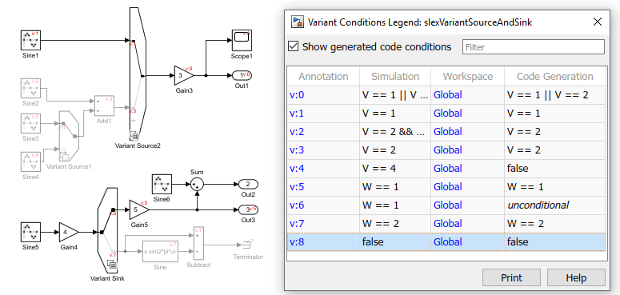定义和配置变量源和接收器
金宝app®提供两个块,变异来源而且变体水槽,您可以使用它来可视化模型中所有可能的变体选择的实现。属性配置变量选项变异来源而且变体水槽块。
在变体源和变体汇块中表示变体选择
进口和出口的不同条件变异来源而且变体水槽块,分别决定连接到它们的块的激活和去激活。属性可以指定激活变体选择的条件版本控制.虽然每个变量选择都与一个变量控制相关联,但只有一个变量控制可以计算为真。当变量控件计算为时真正的, 金宝appSimulink激活相应的变量选择。您还可以指定最多一个变量选项作为默认选项。
控件选择要在其中指定变体控件的模式变型控制方式参数。本例使用表达式模式。在这里,我们将变量控件指定为布尔条件表达式,包含金宝app仿真软件。参数在模型的基本工作区中定义的对象。
添加变异来源而且变体水槽块到您的模型。

使用Simulink Library Bro金宝appwser中的块,创建表示不同选择的源和接收器。控件的输入和输出端口连接选项变异来源而且变体水槽块。

在MATLAB中®在命令窗口中,执行这些命令创建变量控制变量。
V = 金宝appSimulink.Parameter(1);W = 金宝appSimulink.Parameter(2);
的块参数对话框变异来源块。双击该块或右键单击该块并选择块参数(可变源).
的端口及相关条件表中的块参数对话框中有一行为每个变量选择连接到输入端口的变异来源块。如果没有变量选择,则该表为空。
您可以使用表左侧的按钮来修改表中的元素。
行动 按钮 添加一个新的输入端口:创建一个新的输入端口作为变量选择,并在表中为新选择添加一个条目。

删除所选端口:从块中删除选中的变量选择,从表中删除变量选择条目。

创建/编辑选定的变量对象:创建或编辑
金宝app仿真软件。变体对象在全局工作空间中指定所选的变量选项,并使用金宝app仿真软件。变体对象参数对话框。请注意
对于使用基本工作区的模型,此操作将创建
金宝app仿真软件。变体对象,该对象仅对当前MATLAB会话可用。若要永久存储数据,请将对象保存在MAT文件或MATLAB脚本中。
在块参数对话框中,在变量控制表达式列,类型
V = = 1只有一个选择V = = 2另一个。要指定一个选项作为默认变量,请选择
(默认)从变量控制表达式列表。如果没有一个变量控件求值为真正的, 金宝appSimulink使用默认变量进行模拟和代码生成。
点击应用.
双击变体水槽块。在块参数对话框中,在变量控制表达式列,类型
W = = 1只有一个选择W = = 2另一个。
点击应用.
模拟模型。金宝appSimulink传播不同的条件,以确定要激活哪些模型组件。

您可以可视化激活每个变体选择的条件。在调试工具条选项卡,选择信息覆盖>变异的条件.
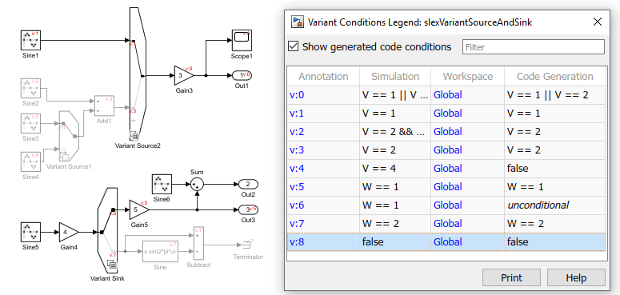
在变体条件图例对话框中,单击超链接的变体条件注释,观察每个条件激活模型的哪个部分。